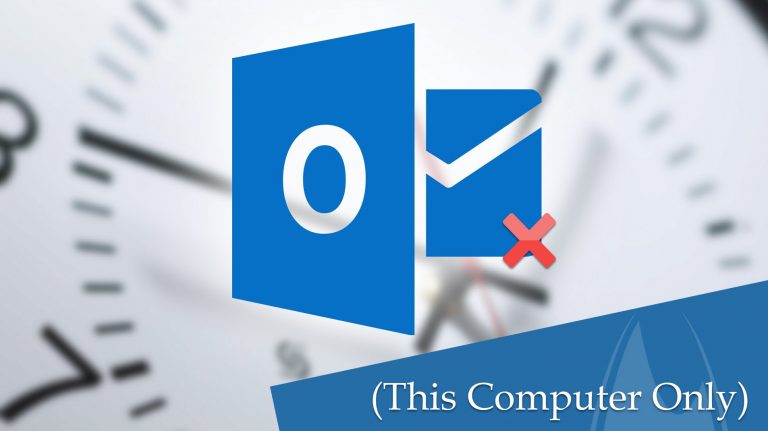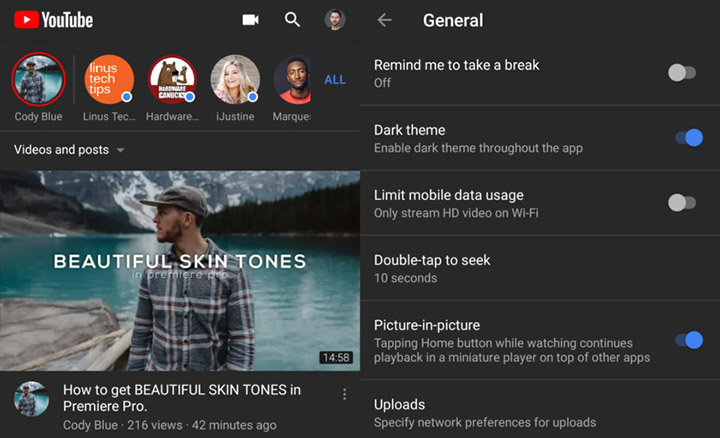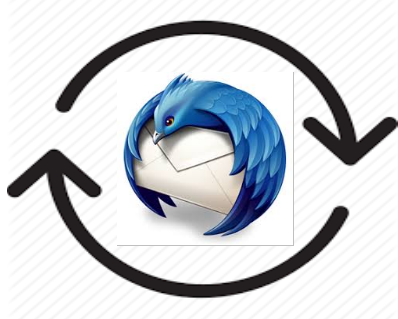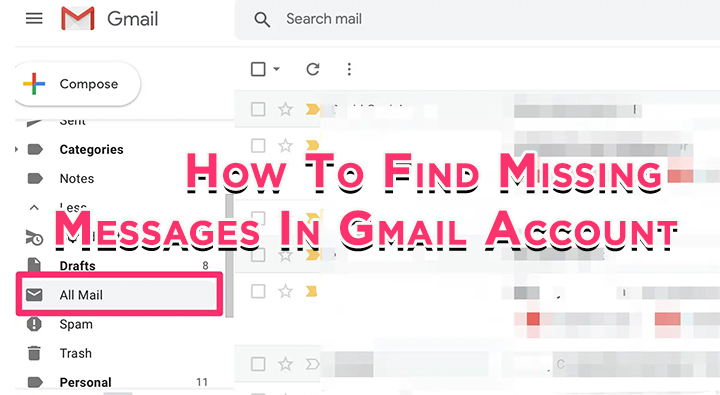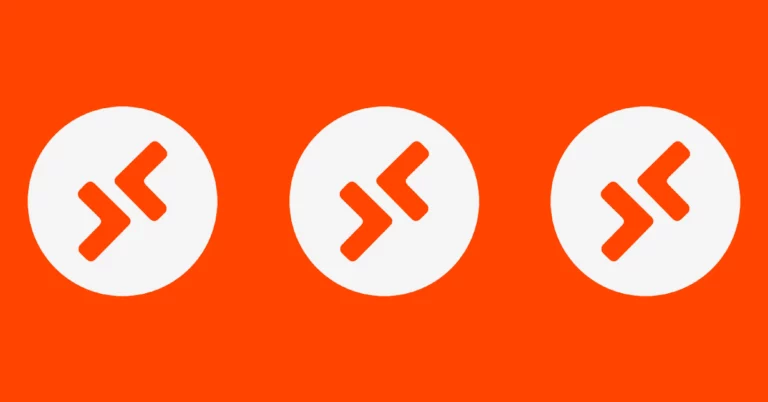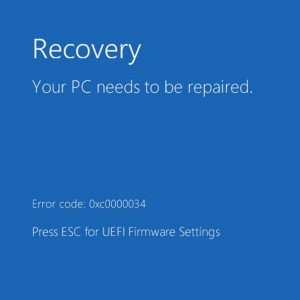7 простых способов выйти из Amazon на всех устройствах (ноутбук, ПК, Android и iPhone)
Экосистема Amazon значительно выросла за последние годы. То, что началось с Kindle, постепенно расширилось до динамиков Echo, потоковых устройств и даже гигантской OTT-платформы. Вам нужна учетная запись Amazon, чтобы использовать эти продукты и услуги, включая платформу электронной коммерции. Со временем может стать сложно отслеживать, на каких устройствах вы вошли в систему. Итак, вот 7 лучших способов выйти из своей учетной записи Amazon на всех устройствах.
Какой метод вам следует использовать?
Доступный на всех основных платформах, Amazon предлагает несколько способов удаленного выхода из системы на всех ваших устройствах. Если ваша учетная запись была скомпрометирована, вы можете выйти из всех устройств одновременно и сразу же сменить пароль. Чтобы еще больше повысить безопасность вашей учетной записи, вы можете использовать ключи или двухэтапную аутентификацию.
Если вы вошли в систему на многих устройствах или используете свою учетную запись Amazon для нескольких различных домашних продуктов и услуг, вам следует рассмотреть возможность использования этой опции, поскольку для одновременного удаленного выхода со всех устройств требуется всего несколько щелчков мышью. Другой способ выполнить эту задачу — просто изменить пароль своей учетной записи.
Однако, если вы хотите выйти из определенного устройства, вам необходимо будет «отменить регистрацию» его в своей учетной записи. Используйте этот метод для динамиков Kindle и Amazon Echo. Этот процесс можно выполнить в приложении Amazon на вашем смартфоне, а также на веб-сайте.
Выйдите из Amazon на всех устройствах (Android и iOS)
Шаг 1: Запуск приложение Amazon на вашем смартфоне.
Шаг 2. Переключитесь на Ты вкладка.

Шаг 3. Прокрутите вниз и нажмите Увидеть все рядом с Ваш счет.

Шаг 4: Под Настройки учетной записинажать на Устройства.

Шаг 5: Переключитесь на Устройства вкладка.

Шаг 6: Кран устройство, из которого вы хотите выйти.
Шаг 7: Удар Отменить регистрацию.
 Шаг 8: Подтверждать ваш выбор во всплывающем окне.
Шаг 8: Подтверждать ваш выбор во всплывающем окне.
Выйдите из Amazon на всех устройствах (ноутбук)
Шаг 1. Перейдите на сайт Amazon и войти используя свою учетную запись Amazon.
Шаг 2: Нажмите на Все опция в правом верхнем углу экрана.

Шаг 3: Прокрутите вниз и выберите Ваш счет.

Шаг 4: Под Цифровой контент и устройствавыбирать Устройства.

Шаг 5: Переключитесь на устройства вкладка.
Шаг 6: Выбирать устройство, которое вы хотите удалять.

Шаг 7: Нажмите Отменить регистрацию.

Шаг 8: Подтверждать ваш выбор во всплывающем окне.
Выйдите из Amazon на всех устройствах, сообщив о том, что ваша учетная запись взломана (ноутбук).
Шаг 1: Перейдите в Веб-сайт Амазонки.
Шаг 2: Переместите курсор на Аккаунты и списки и выберите Ваш счет.

Шаг 3: Нажмите Вход и безопасность.

Шаг 4: Прокрутите вниз и нажмите Начинать рядом с ‘Скомпрометированный аккаунт?‘

Шаг 5: Прокрутите вниз и выберите «Выйти из всего».

Выйдите из Amazon на всех устройствах, изменив пароль (ноутбук)
Шаг 1: Перейдите в Веб-сайт Амазонки.
Шаг 2: Переместите курсор на Аккаунты и списки и выберите Ваш счет.

Шаг 3: Нажмите Вход и безопасность.

Шаг 4: Удар Редактировать рядом с Пароль.

Шаг 5: Введите свой пароль.
Шаг 6: Введите ОТП отправлено на ваш номер мобильного телефона и электронная почта.
Шаг 7: Введите Новый пароль и сохраните изменения.
Выйдите из Amazon на всех устройствах, добавив двухэтапную аутентификацию (Android и iOS).
Шаг 1: Запуск тот приложение Амазон на вашем смартфоне.
Шаг 2. Переключитесь на Ты вкладку и выберите Ваш счет.

Шаг 3: Нажать на Вход и безопасность.

Шаг 4: Удар Повернуть рядом с двухэтапная проверка.

Шаг 5: Введите свой номер телефона включить Двухэтапная аутентификация через OTP или используйте приложение для аутентификации.

Просто выйдите из Amazon на своем смартфоне.
Шаг 1: Запуск тот приложение Амазон на вашем смартфоне.
Шаг 2. Переключитесь на Меню вкладку и нажмите на Настройки.

Шаг 3: Выберите Выход.
Просто выйдите из Amazon на своем ноутбуке.
Шаг 1: Перейдите в Веб-сайт Амазонки.
Шаг 2: Переместите курсор на Аккаунты и списки.

Шаг 3: Выберите выход из раскрывающегося меню.
Часто задаваемые вопросы (FAQ)
Как мне выйти из Amazon на всех устройствах с помощью ноутбука?
Перейдите на веб-сайт Amazon и выберите «Ваша учетная запись» в разделе «Учетные записи и списки». Нажмите «Вход и безопасность»> «Скомпрометированная учетная запись»> «Выйти из всего».
Как мне удаленно выйти из Kindle?
Запустите приложение Amazon на своем смартфоне, перейдите в раздел «Вы»> «Ваша учетная запись»> «Настройки учетной записи»> «Контент и устройства», выберите свой Kindle и нажмите «Отменить регистрацию».
Как включить двухфакторную аутентификацию для Amazon?
Запустите приложение Amazon и перейдите в раздел «Вы»> «Ваша учетная запись»> «Двухэтапная проверка», чтобы включить его.
Читайте также: Asus Zenbook 14 OLED с процессорами Core Ultra 7 на базе искусственного интеллекта представлен в Индии
Заключение
Это 7 лучших простых способов выйти из Amazon на всех устройствах. Если вы хотите повысить безопасность своей учетной записи Amazon, используйте ключи доступа вместо паролей. Это позволит вам войти в свою учетную запись, используя биометрию и аутентификацию по лицу. Если вы знаете какой-либо другой способ выйти из Amazon на всех ваших устройствах, сообщите нам об этом в комментариях!